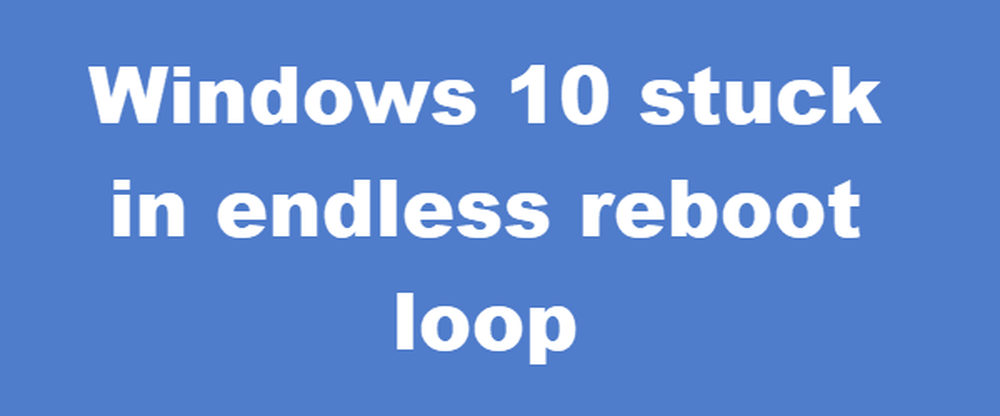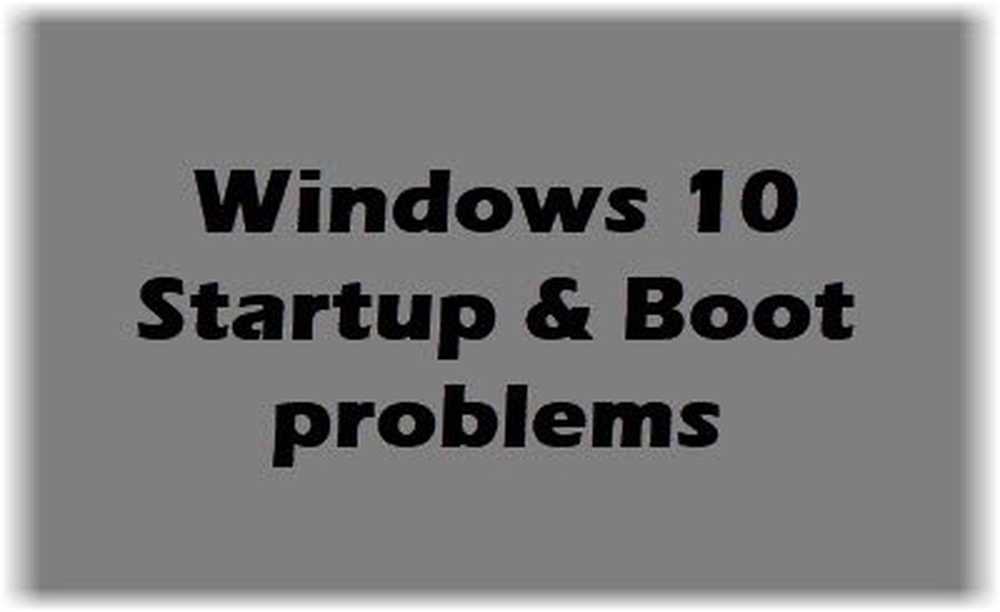Windows 10 is na het upgraden op het aanmeldscherm geplakt
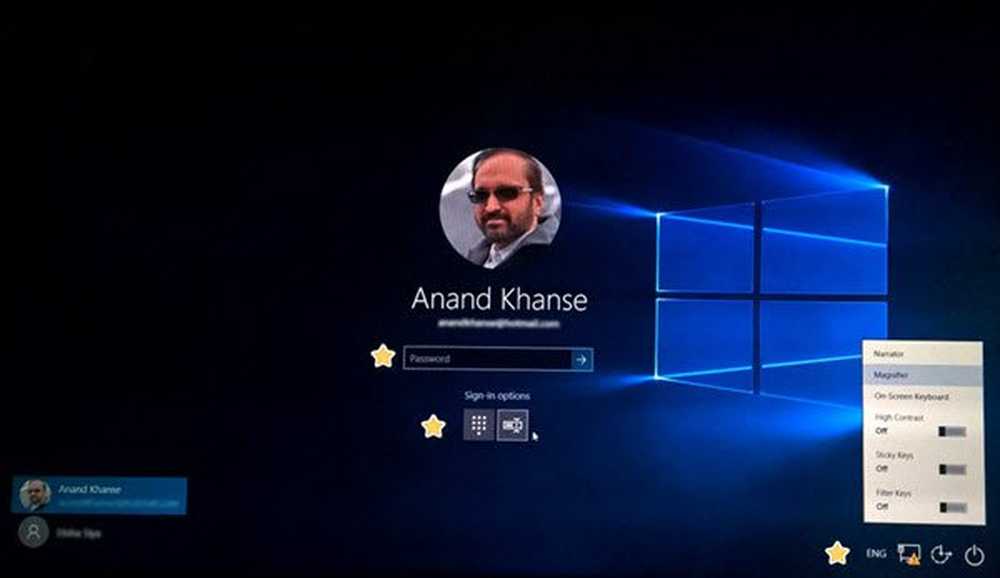
Sommige gebruikers die een upgrade hebben uitgevoerd Windows 10 rapporteren dat hun pc nu is vast op het inlogscherm. In sommige gevallen ontbreekt het veld om het wachtwoord in te voeren, in andere gevallen ontbreekt het toetsenbord of wordt het wachtwoord niet geaccepteerd. In nog een verwant geval, verschijnt de muis enkel op een leeg zwart scherm met de blauwe draaiende cirkel. Als u met dergelijke problemen wordt geconfronteerd, lees dan verder.
Windows 10 is vastgelopen op het inlogscherm

Hoewel de reden voor elke gebruiker anders kan zijn, volgen hier enkele algemene stappen voor het oplossen van problemen die bij mij opkomen. Ik kan niet zeggen dat ze je zullen helpen, maar ga door ze heen en kijk of een van deze je kan helpen.
1] Controleer of uw toetsenbord en muis naar behoren werken. Koppel vervolgens de verbinding los en sluit ze opnieuw aan als u op een bureaublad werkt.
2] Gebruik de knop Aan / uit in de rechteronderhoek om de computer één of twee keer opnieuw op te starten en kijk of u door kunt gaan.
3] Kunt u het schermtoetsenbord gebruiken vanuit het menu Toegankelijkheid in de rechterbenedenhoek van het aanmeldingsscherm? Zo ja, kijk dan of je het kunt gebruiken.
4] Gebruik de knop Wi-Fi in de rechterbenedenhoek om verbinding te maken met een internetverbinding en controleer vervolgens of de pc de inloggegevens van uw Microsoft-account accepteert. Als dit niet het geval is, probeert u uw pincode.
5] Als u al verbonden bent, ontkoppel dan de router, verbreek de verbinding en probeer het. Sommigen hebben gemeld dat dit hielp.6] Als u het vakje om u aan te melden niet ziet, drukt u op Ctrl + Alt + Del en kijkt u of het het inlogvak opent om uw wachtwoord in te voeren.
7] Herstart en start Windows 10 in Veilige modus en voer ChkDsk uit. Start je pc opnieuw op en probeer het.
8] In de veilige modus, uitvoeren services.msc en zorg ervoor dat de service Credentials Manager is ingesteld op Automatisch.
9] Open in de Veilige modus de geavanceerde opstartopties en kijk of u de installatie kunt herstellen.
10] Anders in de veilige modus, reset u deze pc of terugdraaibewerking naar uw eerdere besturingssysteem.
Handig te lezen: Dit bericht laat zien hoe u toegang krijgt tot de Veilige modus of geavanceerde opstartopties wanneer Windows 10 vastzit aan het laden van een scherm met de draaiende puntanimatie eindeloos beweegt, welkomstmodus, loginscherm, starten van Windows of niet opstarten.
Dit is het enige dat in me opkomt. Als iemand ideeën heeft, deel deze dan hieronder in de reacties.
Al het beste!